新しいiPhone 15を手にしたけれど、電源を切る方法が分からない…そんな経験はありませんか?
iPhoneはモデルごとに操作方法が少し異なることがあります。
この記事では、iPhone 15での電源オフ方法をわかりやすく説明し、強制終了やSiriが起動してしまって電源を切れない場合の対処法まで、すべて網羅します。
【iPhone 15で3Dスキャンは可能?】精度・使い方・おすすめアプリを徹底解説!
【iPhone 15】複数のeSIMは使える?デュアルSIMの仕組み、設定方法、注意点を徹底解説!
Contents
iPhone 15の電源をオフにする基本的な手順:ボタン操作で簡単に電源オフ

iPhone 15で電源をオフにするのは簡単ですが、少し違った操作が必要です。
まずは、基本的な手順から見ていきましょう。
基本的な電源オフの手順
- 「サイドボタン」と「音量調節ボタンのどちらか」を同時に長押しします。
- どちらの音量ボタン(上または下)でもOKです。
これにより、画面にスライダーが表示されます。
- どちらの音量ボタン(上または下)でもOKです。
- 「スライドで電源オフ」のスライダーを右にスワイプします。
- スライダーを右にスライドさせることで、デバイスがシャットダウンされます。
- 電源がオフになります。
注意点
- この操作を行う際、Siriが起動してしまうことがあります(詳細は後述)。
その場合の対処法も説明しますのでご安心ください。
iPhone 15の電源切り方は変わった?過去モデルとの違いを比較

iPhoneのモデルによって、電源オフの手順が異なることがあります。
例えば、ホームボタンのある旧モデルや、物理ボタンが少ない新しいモデルでは操作方法が若干異なります。
iPhone 15と過去のモデルとの違い
- ホームボタンがない
iPhone 15は、ホームボタンがなくなったので、物理的に操作できるのはサイドボタンと音量ボタンのみです。
このため、電源オフ時には必ずサイドボタン+音量ボタンの操作が必要です。 - スライダー操作が共通
過去モデル(iPhone X以降)と同様に、スライダーを右にスライドすることで電源をオフにする点は変わりません。
iPhone 15がフリーズしたときの対処法:強制再起動と電源オフ方法

iPhone 15がフリーズして通常の操作で電源を切れない場合は、強制再起動の方法が役立ちます。
これは、画面が反応しないときや、アプリが固まってしまった場合に便利です。
強制再起動の手順
- 音量上ボタンを素早く押して放す。
- 音量下ボタンを素早く押して放す。
- サイドボタンを長押しします。
- Appleロゴが画面に表示されるまでサイドボタンを押し続けてください。これで強制再起動が行われます。
注意点
- 強制再起動は、データを消去するわけではなく、一時的にシステムを再起動するだけなので、データはそのまま残ります。
物理ボタンを使わずに電源をオフにする方法:Siriや設定アプリを活用しよう
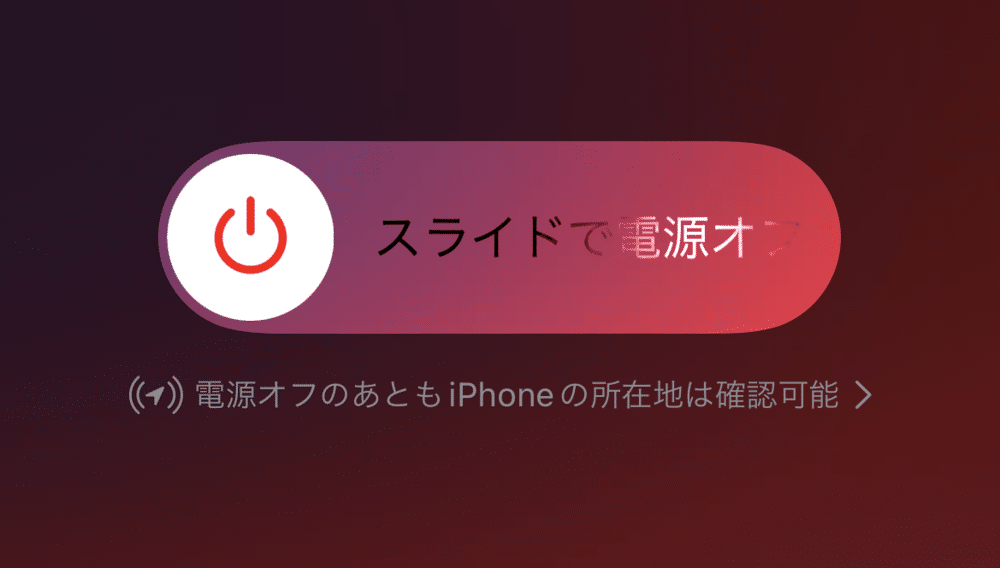
ボタン操作がうまくいかない、あるいはボタンが故障してしまった場合でも、設定アプリやSiriを使って電源をオフにすることが可能です。
1. Siriを使って電源オフする方法
- Siriに「iPhoneの電源を切って」と指示すると、電源オフのスライダーが表示されます。
その後、スライダーを右にスライドすることで、iPhoneをシャットダウンすることができます。 - Siriの手順
- 「Hey Siri」またはサイドボタンを長押ししてSiriを起動します。
- 「iPhoneの電源を切って」と言うと、スライダーが表示されます。
2. 設定アプリを使って電源をオフにする方法
- 物理ボタンを使わず、設定アプリからも電源を切ることができます。
- 「設定」アプリを開きます。
- **「一般」**を選択します。
- **「シャットダウン」**をタップします。すると、スライダーが表示され、スライドさせることで電源をオフにできます。
Siriが起動して電源を切れない場合の対処法

iPhone 15で電源を切ろうとする際に、Siriが誤って起動してしまうことがあります。
この場合、Siriが操作を妨げるため、スムーズに電源を切れないことがあるのです。
Siriが誤って起動する場合の対処法
- サイドボタンの長押しをしない
- Siriは、サイドボタンを長押しすると起動するため、電源を切る際に音量ボタンとサイドボタンを同時に押して素早く離すようにします。
これにより、Siriが起動せずに電源オフ画面が表示されるはずです。
- Siriは、サイドボタンを長押しすると起動するため、電源を切る際に音量ボタンとサイドボタンを同時に押して素早く離すようにします。
- Siriを一時的に無効にする
- どうしてもSiriが頻繁に起動してしまう場合は、設定アプリからSiriを一時的に無効にする方法もあります。
- 「設定」アプリを開き、**「Siriと検索」**に移動します。
- **「サイドボタンを押してSiriを使用」**をオフにします。
- どうしてもSiriが頻繁に起動してしまう場合は、設定アプリからSiriを一時的に無効にする方法もあります。
その他の注意点
- 音声アシスタントを使う場合は、サイドボタンを長押しするのではなく、音声で「Hey Siri」と言って操作する方が、誤操作が起こりにくいでしょう。
電源が切れない場合のチェックポイント:iPhoneのトラブルシューティング

もしも、iPhone 15の電源がどうしても切れない、あるいはデバイスが反応しない場合、他のトラブルシューティング方法も試してみると良いでしょう。
チェックポイント
- バッテリー残量が極端に低い
- バッテリーが極端に低下している場合、電源オフや操作ができないことがあります。
まずは、充電器に接続してから再度試してみてください。
- バッテリーが極端に低下している場合、電源オフや操作ができないことがあります。
- ソフトウェアのアップデートが必要
- iOSの不具合が原因で、電源オフがうまくいかないこともあります。
ソフトウェアを最新バージョンにアップデートすることで、問題が解消される場合もあります。
- iOSの不具合が原因で、電源オフがうまくいかないこともあります。
- Appleサポートに問い合わせる
- これらの対処法で解決しない場合は、Appleサポートに問い合わせることをお勧めします。
デバイスのハードウェア的な不具合があるかもしれません。
- これらの対処法で解決しない場合は、Appleサポートに問い合わせることをお勧めします。
まとめ
iPhone 15の電源を切る方法には、基本的なボタン操作から、Siriや設定アプリを使った代替方法まで、さまざまな手段があります。
特に、強制終了の方法やSiriが誤って起動する問題に対する解決策も併せて知っておくと、困ったときにすぐ対応できます。
もしも問題が解決しない場合は、デバイスの不具合も考えられるため、Appleサポートに相談するのが良いでしょう。


